简介
最近把大学时候买的笔记本翻出来了,用win7贼卡,就想着安一个linux系统当服务器用。
- 电脑配置(内存需要2G以上)
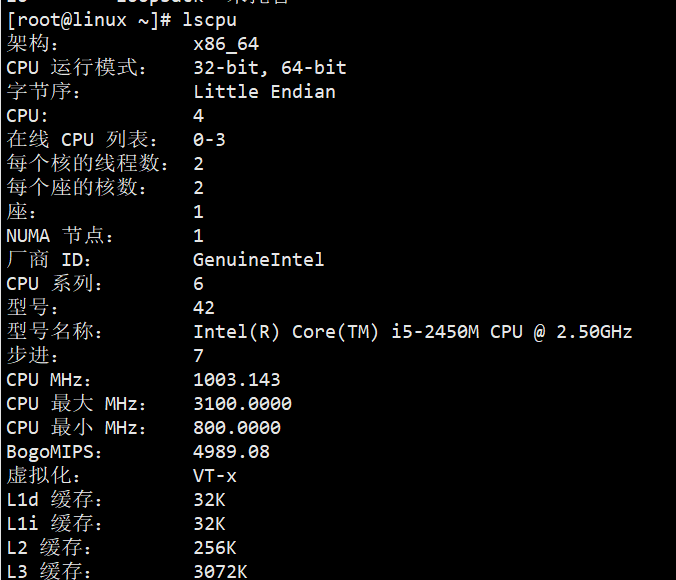
- 查看电脑内存
free -h

4核4GB内存
制作U盘安装盘。(U盘需要8G以上)
- 下载centos镜像
- 下载FedoraMediaWriter
- 打开软件,选择刚才下载好的centos8镜像
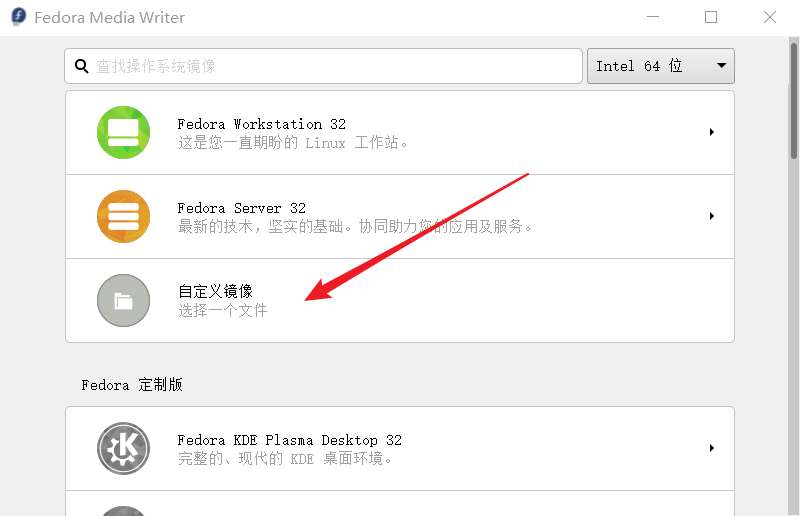
- 插入U盘
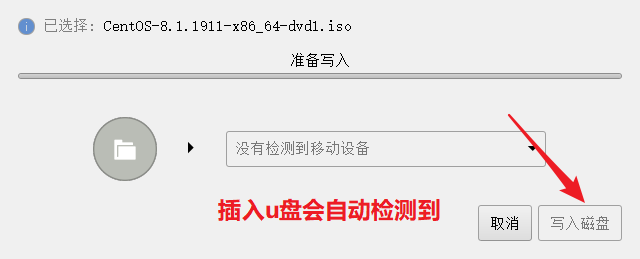
开始安装
如果你是win7/win10电脑,在安装前要把除了c盘以外的所有盘符全部删除,
- 插上电脑,重启电脑进入安装界面。安装提示安装就行。
- 在进行磁盘分区的时候,如果你把除了c盘以外的所有盘符全部删除,你将会看到可以使用的空间很大,否则很小
具体怎么做,请往下看
CentOS7/8安装过程格式化硬盘
- 安装CentOS7过程中,选择安装位置
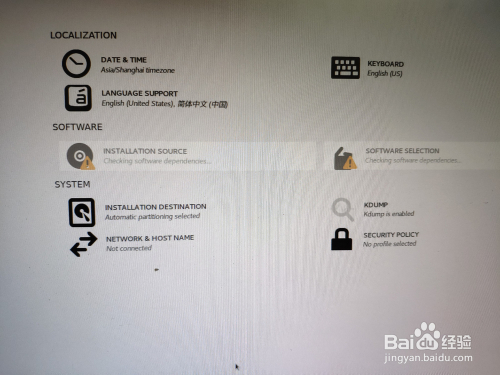
- 选择硬盘,并且勾选自动分区
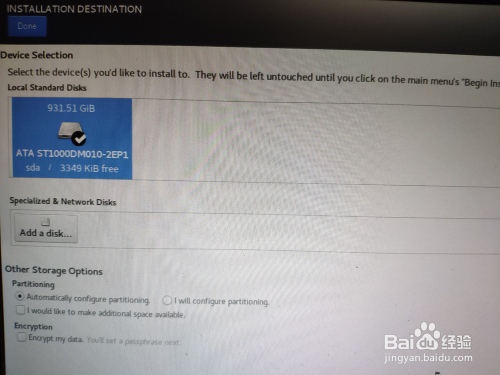
- 点击DONE,如果要安装CentOS7的电脑之前有系统,那么安装时候会提示存储不足
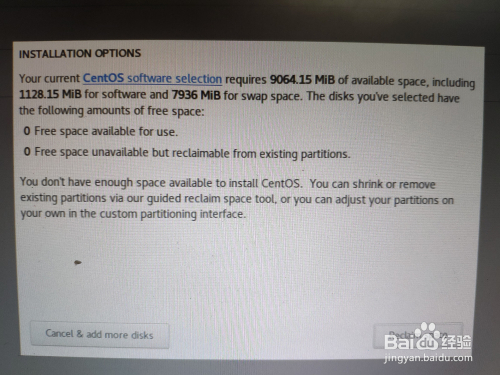
- 这时候可以重启电脑,使用光盘进入PE系统,删除格式化原有分区
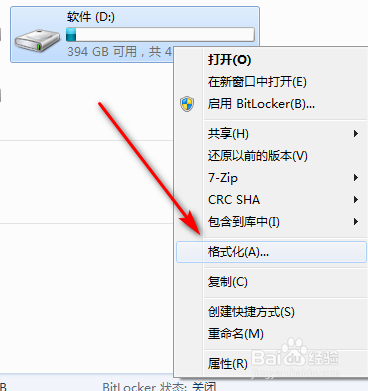
- 但其实不用这么复杂,在这个界面勾选,‘我想要额外空间’
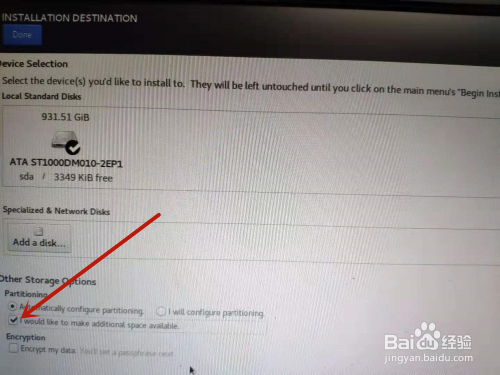
- 点击DONE,弹出对话框,选择删除所有
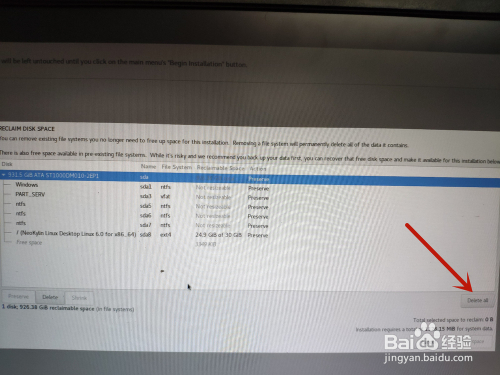
- 在对话框点击确认空间,在点击Done就会到第一步界面了,再安装时候就可以安装到格式化好的硬盘了
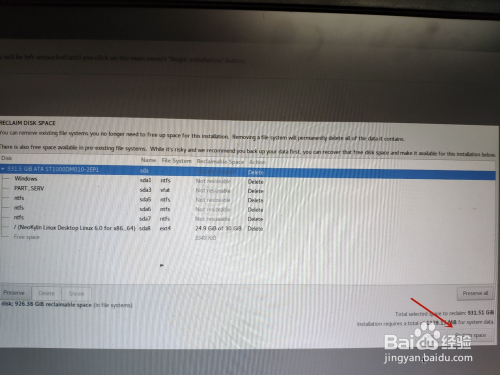
安装完了连接网络
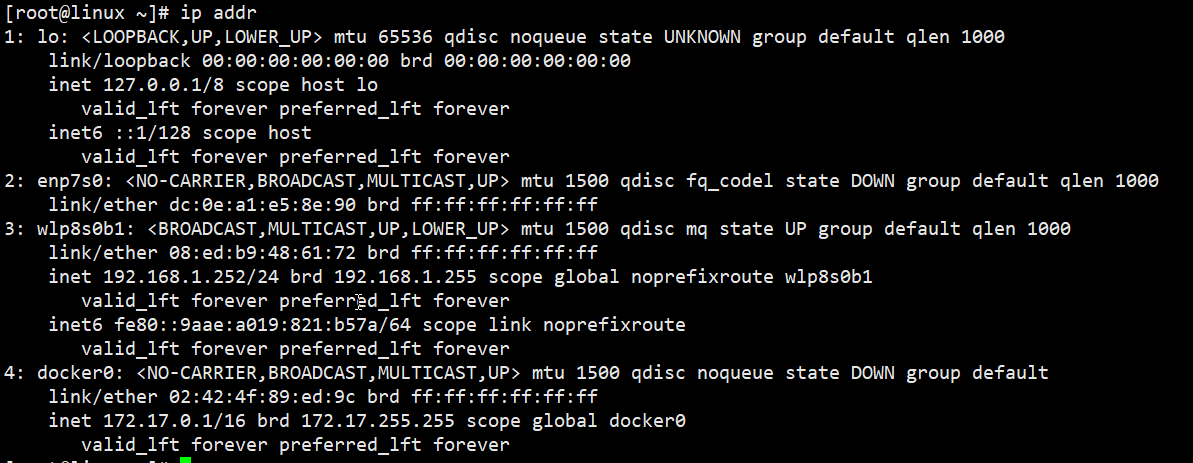
在安装后,是没有wlp8s0b1,这是我成功后连接的wifi网卡,你必须使用网线插入到电脑中,连接enp7s0网卡
启动网卡
nmcli connection up enp7s0
wifi连接
- 安装wife连接工具
# 包含 NetworkManager-wifiyum install NetworkManager*
- 设置NetworkManager自动启动
chkconfig NetworkManager on
- 开启WiFi
nmcli r wifi on
- 扫描可用wifi
nmcli dev wifi
- 用3查询到的wifi SSID连接wifi
nmcli --ask dev wifi connect SSID更换命令中的SSID为复制的WiFi的名字加上--ask后会让你添加wifi密码,如果有密码的话ornmctl dev wifi connect "wifi名" password "密码" name "别名"
- 自动连接
# 设置自动连接nmcli connection modify wife_name connection.autoconnect yes
- 如果wifi没有连接上
nmcli con up wifi连接名(刚才nmtui创建的连接)
- 添加成功后查看已创建的wifi连接(别名)
nmcli conn

